Internet Explorer wird oft als der schlechteste Browser für Webentwickler bezeichnet, aber IE8 bietet tatsächlich eine sehr schöne Reihe von Entwicklertools. Hier sehen wir uns eine einzigartige Möglichkeit an, den Text auf einer beliebigen Webseite zu bearbeiten.
So bearbeiten Sie Text auf einer Webseite
Mit den Entwicklertools von IE8 können Sie auf einfache Weise Änderungen an einer Webseite vornehmen und diese direkt anzeigen. Navigieren Sie einfach zur Webseite Ihrer Wahl und drücken Sie die Taste F12 auf Ihrer Tastatur. Alternativ können Sie auf die Schaltfläche Extras klicken und Entwickler-Tools aus der Liste auswählen.
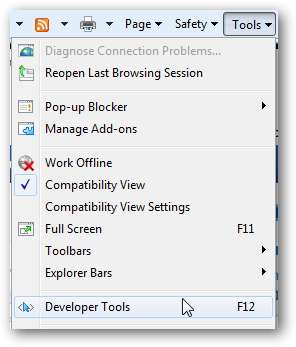
Dies öffnet die Entwicklertools. Um unsere Bearbeitung durchzuführen, möchten wir die Maustaste in der Symbolleiste "Element per Klick auswählen" auswählen.
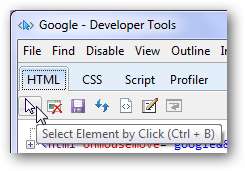
Klicken Sie nun auf eine beliebige Stelle der Webseite in IE8, die Sie bearbeiten möchten. Hier bearbeiten wir die Fußzeile von Google.com. Beachten Sie, dass um jedes Element, über das Sie den Mauszeiger bewegen, ein blaues Kästchen platziert wird, damit Sie ganz einfach auswählen können, was Sie bearbeiten möchten.
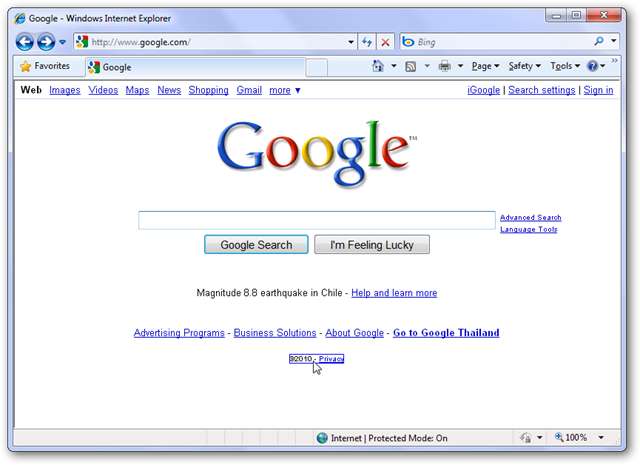
Im Fenster der Entwicklertools wird jetzt das zuvor ausgewählte Element hervorgehoben. Klicken Sie auf das Pluszeichen neben diesem Eintrag, wenn der zu bearbeitende Text nicht sichtbar ist.
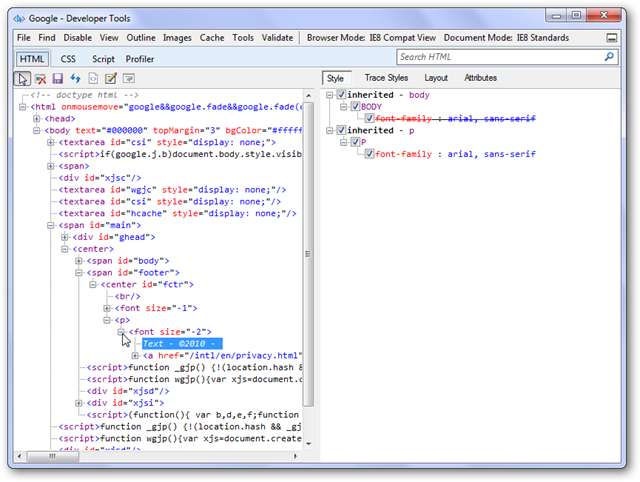
Klicken Sie nun auf den Text, den Sie ändern möchten, und geben Sie den gewünschten Text in das Feld ein. Zum Spaß haben wir das Copyright in "© 2010 Microsoft" geändert.
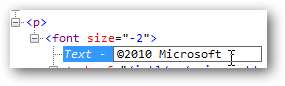
Gehen Sie zurück zum IE, um die Änderungen auf der Seite zu sehen!
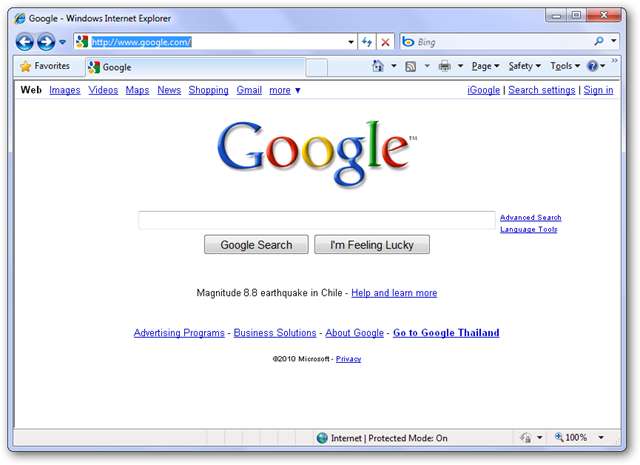
Sie können einen Link auf einer Seite auch folgendermaßen ändern:
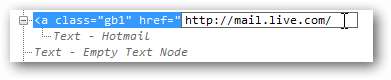
Oder Sie können sogar den Text auf einer Schaltfläche ändern:

Hier ist unser bearbeitetes Google.com:
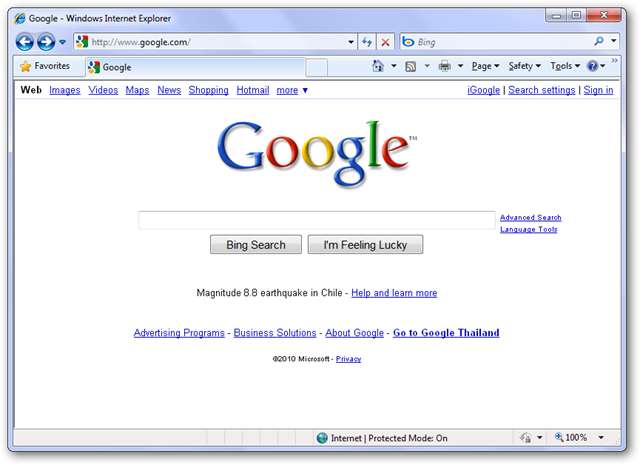
Das mag Spaß machen, wenn man jemandem einen Streich spielt oder einfach nur einen lustigen Screenshot, aber es kann auch sehr nützlich sein. Sie können testen, wie Änderungen in der Schriftgröße das Erscheinungsbild einer Website ändern oder wie eine Schaltfläche mit einer anderen Bezeichnung aussehen würde. Dies kann auch beim Aufnehmen von Screenshots hilfreich sein. Wenn ich beispielsweise einem Freund zeigen möchte, wie etwas in Google Mail zu tun ist, aber meine E-Mail-Adresse nicht preisgeben möchte, kann ich den Text oben rechts bearbeiten, bevor ich den Screenshot mache. Hier habe ich meine Google Mail-Adresse in geändert [email protected] .

Bitte beachten Sie, dass die Änderungen beim erneuten Laden der Seite verschwinden. Sie können Ihre Änderungen jedoch im Fenster der Entwicklertools speichern und die Seite auf Ihrem Computer erneut öffnen, wenn Sie dies wünschen.
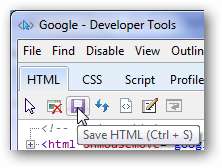
Wir haben diesen Trick manchmal als sehr hilfreich empfunden und er kann auch sehr lustig sein! Genießen Sie es und lassen Sie uns wissen, wie Sie es verwendet haben, um Ihnen zu helfen!







